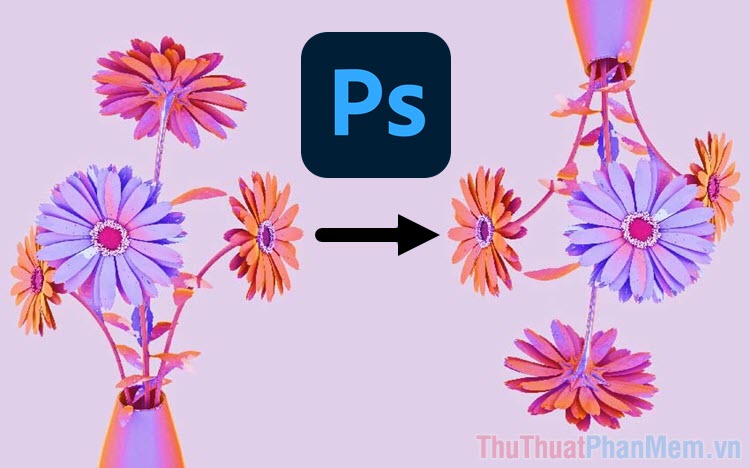Cách chèn hình ảnh vào layer trong Photoshop
Photoshop có một tính năng khá hay và hữu ích đó chính là Layer. Với Layer, bạn có thể làm việc trên các lớp ảnh khác nhau mà không làm ảnh hưởng đến các thành phần của ảnh và một trong những kĩ năng đầu tiên khi làm việc với Layer trong Photoshop đó là chèn hình ảnh vào Layer.
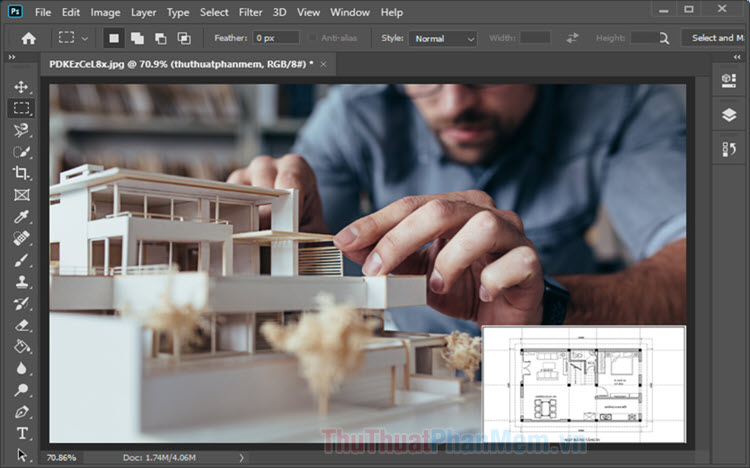
Mục lục nội dung
1. Chèn ảnh vào Layer đơn giản
Bước 1: Bạn mở ảnh cần ghép. Tiếp theo, bạn vào menu Layer (1) => New (2) => Layer (3).
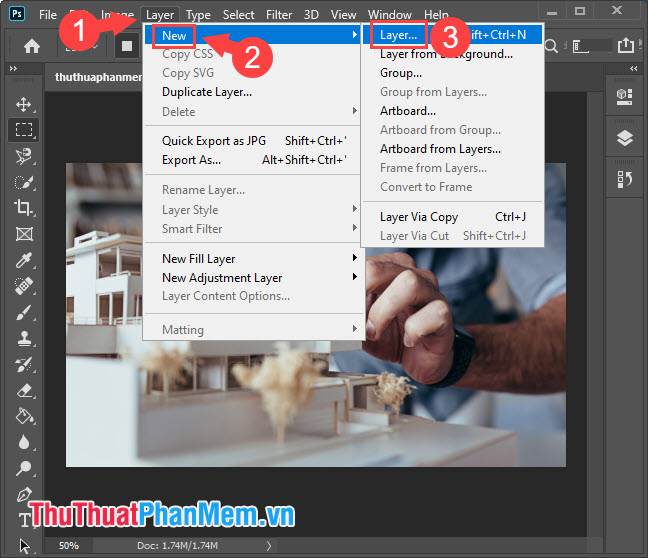
Bước 2: Bạn đặt tên cho Layer mới (1) => OK (2).
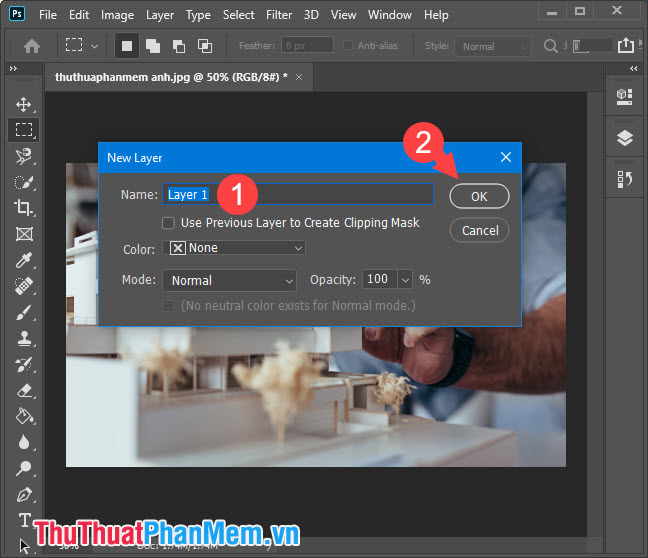
Bước 3: Bạn vào menu File (1) => Place Embedded.. (2).
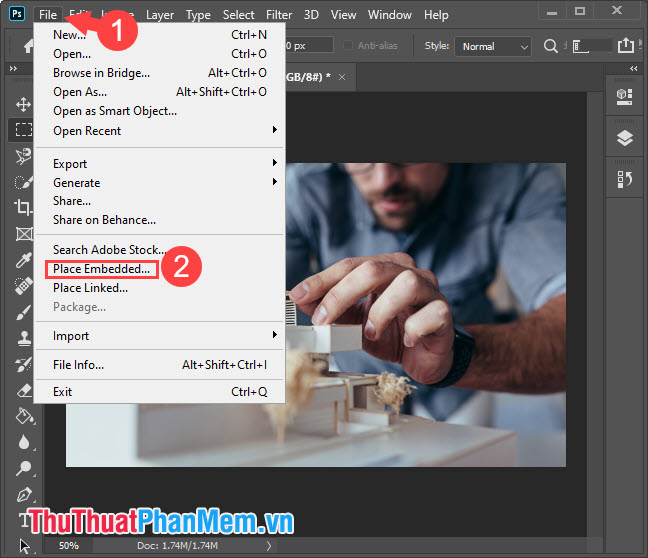
Bước 4: Bạn chọn ảnh cần chèn vào Layer (1) => Place (2).
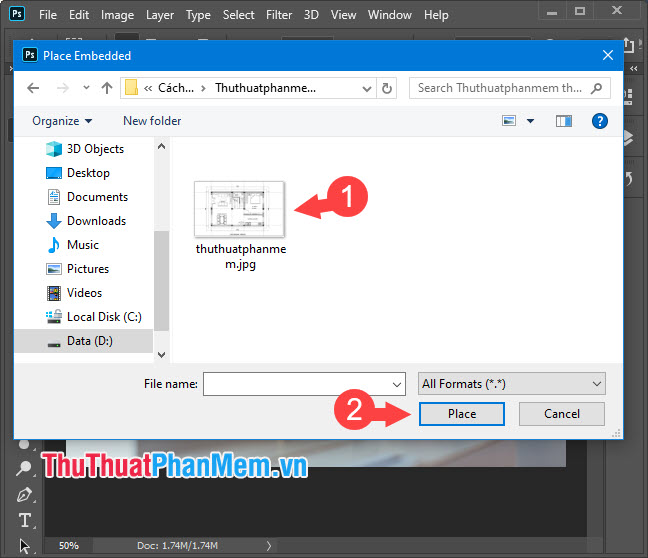
Bước 5: Bạn click vào các góc ảnh để co lại ảnh và di chuyển sang các góc mà bạn mong muốn.
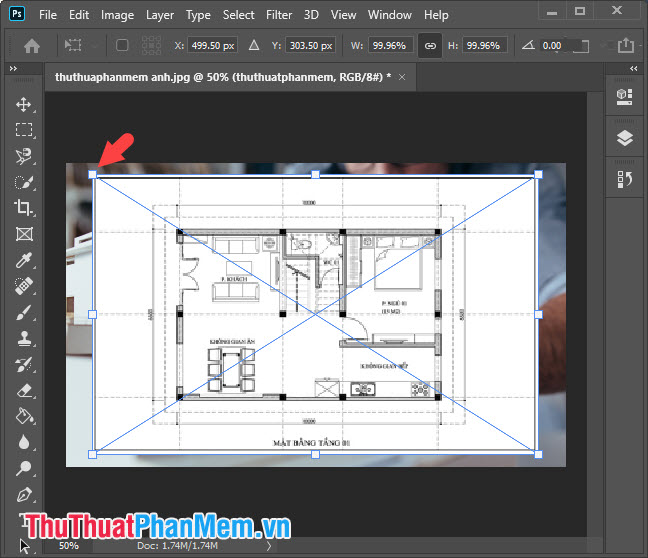
Tiếp theo, bạn click chọn lại Layer (1) => chỉnh Opacity (2) để làm mờ ảnh ghép.
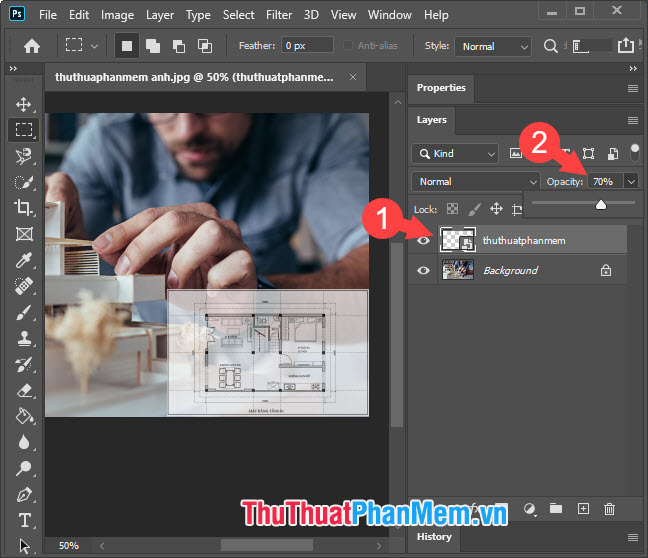
2. Chèn ảnh với Layer Mask
Bước 1: Chúng ta có hai bức hình như bên dưới với ảnh nền (1) và ảnh ghép (2). Để ghép ảnh (2) vào ảnh (1) thì bạn hãy click vào ảnh (1), ấn tổ hợp phím Ctrl + A để khoanh vùng toàn bộ ảnh và ấn phím Ctrl + C để copy vùng ảnh đã chọn. Sau đó, bạn click vào vùng làm việc của ảnh (1) và nhấn Ctrl + V để dán vùng ảnh (2) vào ảnh (1).
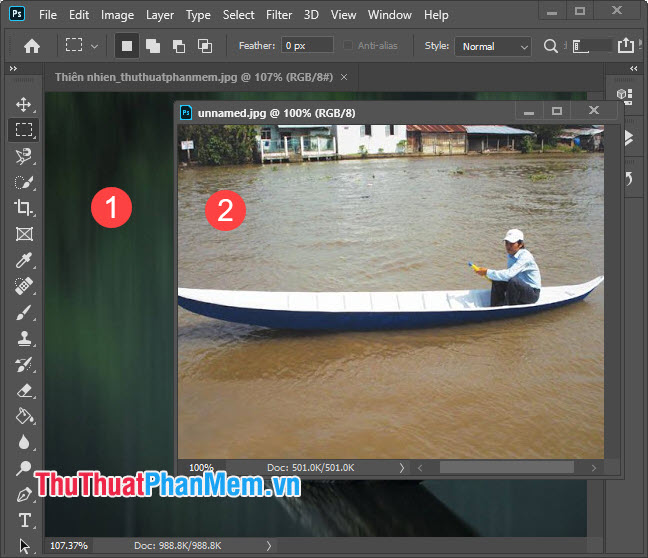
Bước 2: Bạn click chọn công cụ Select tool (1) => Quick Selection Tool (2) và khoanh vùng đối tượng ảnh cần chèn (3) với công cụ này.
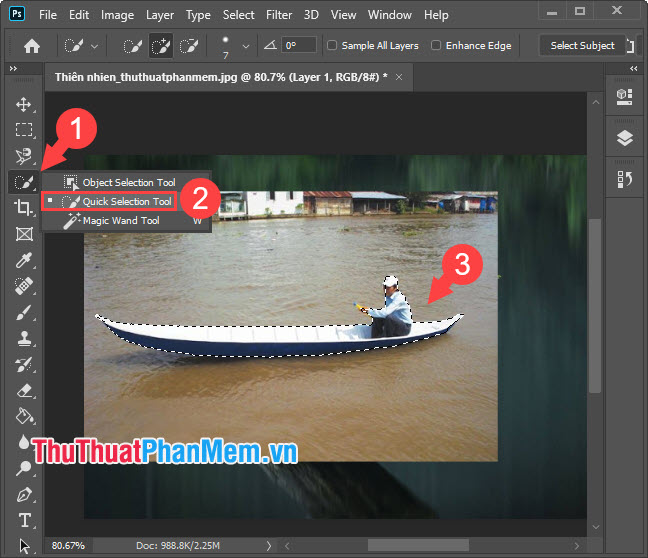
Tiếp theo, bạn click vào nút Add layer mask để tạo mặt nạ layer.
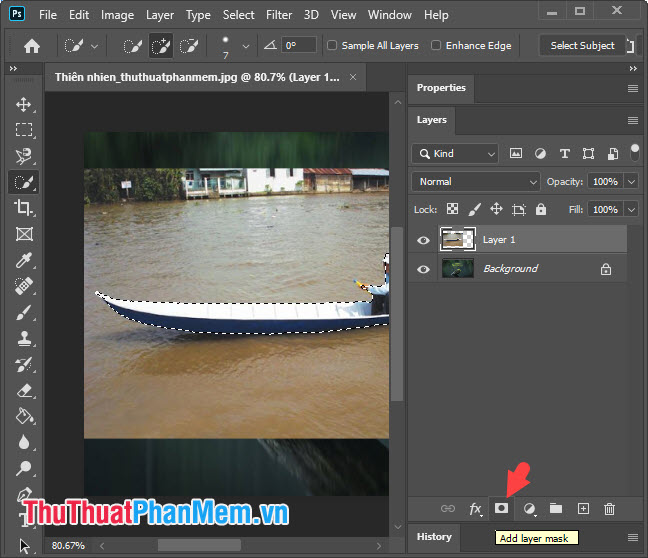
Sau khi thêm layer mask thì chúng ta sẽ được hình mẫu như sau:

Bước 3: Bạn nhấn phím Ctrl + T để hiện ra khung điều chỉnh kích thước và phóng to, thu nhỏ, di chuyển hình ảnh đến vị trí phù hợp. Tiếp theo, bạn click vào phần Opacity (1) và chỉnh độ mờ (2) sao cho phù hợp (dao động từ 50-70%).
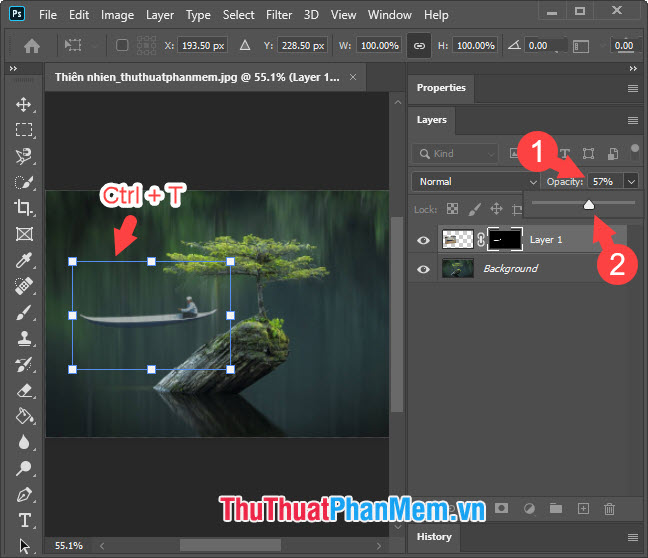
Bước 4: Chúng ta sẽ tạo bóng gương cho chiếc thuyền để hình ảnh trông thật hơn. Bạn hãy click chuột phải vào Layer 1 (1) => Duplicate Layer... (2).
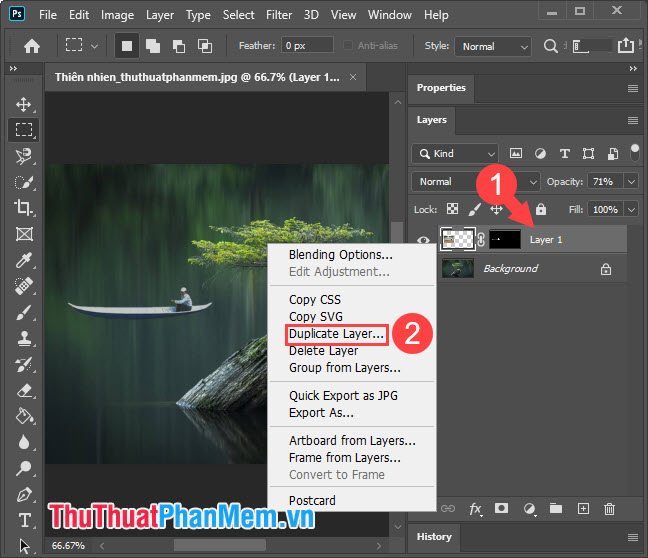
Bước 5: Bạn nhấn Ctrl + T và di chuyển layer copy xuống dưới layer 1 (1) một chút như hình mẫu. Tiếp theo, bạn click chuột phải vào layer copy và chọn Flip Vertical (2).
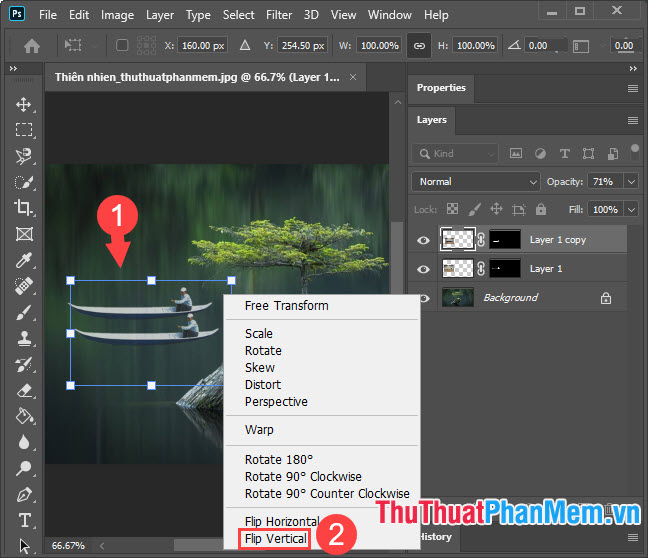
Bước 6: Bạn vào menu Filter (1) => Blur (2) => Gaussian Blur... (3).
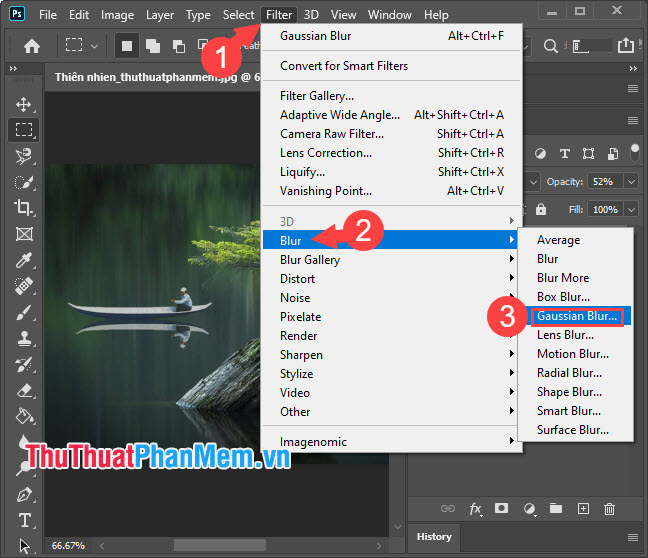
Bước 7: Bạn chỉnh Radius (1) sao cho phù hợp để cho bóng đổ mờ nhòe giống như đang phản chiếu. Ấn OK (2) khi bạn thấy kết quả ưng ý nhất.
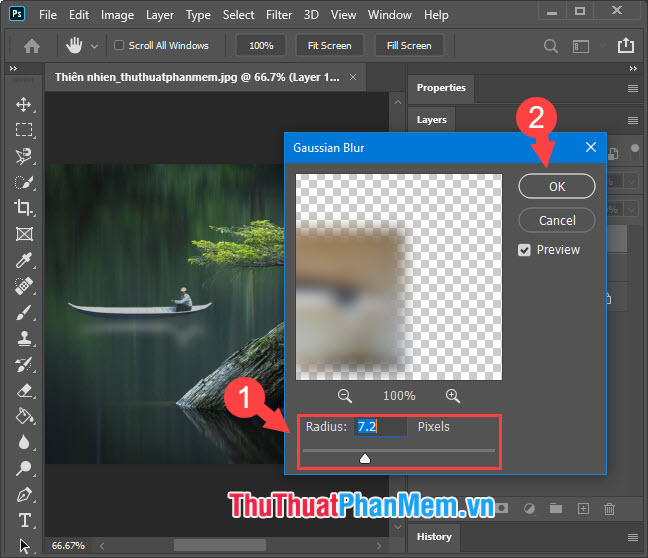
Và cuối cùng thì chúng ta có bức ảnh ghép Layer cũng khá nhanh và đẹp.
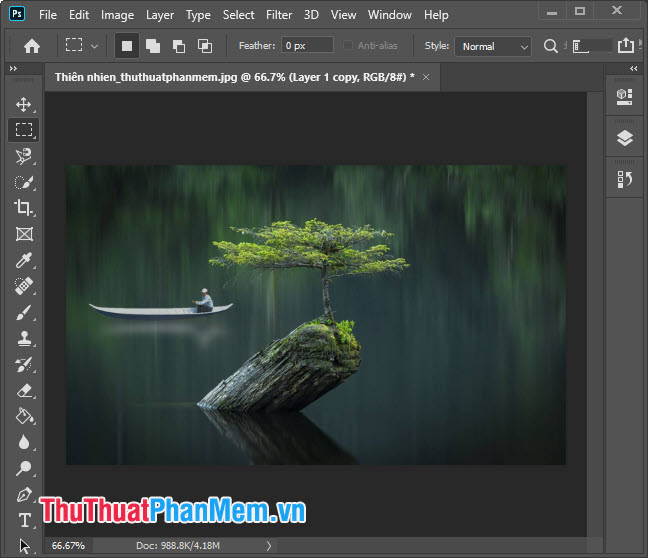
Với cách chèn hình ảnh vào Layer trong bài viết thì hi vọng bạn sẽ làm quen với các thao tác cơ bản trên Layer và sáng tạo cho bản thân những bức ảnh ghép vô cùng "ngầu" và đẹp. Chúc các bạn thành công!